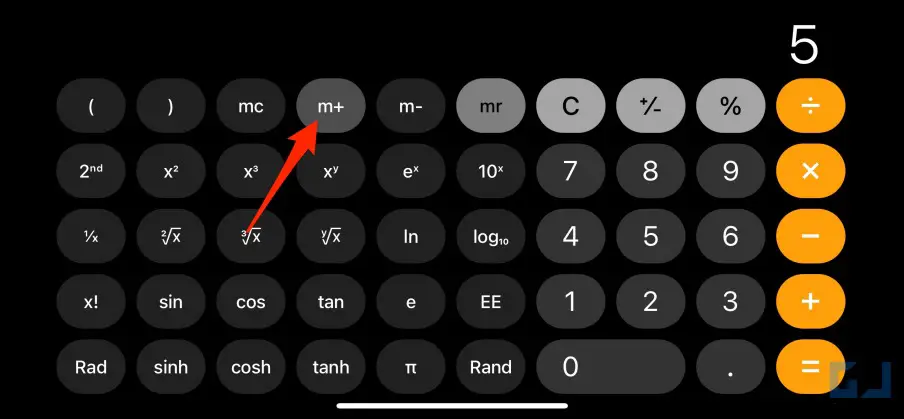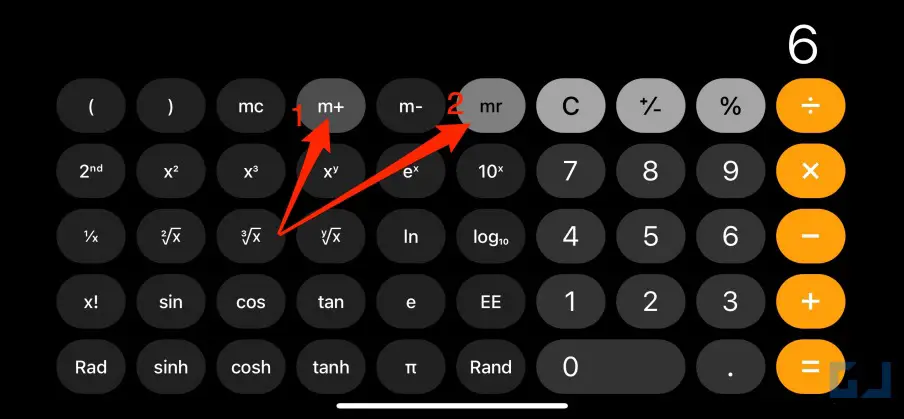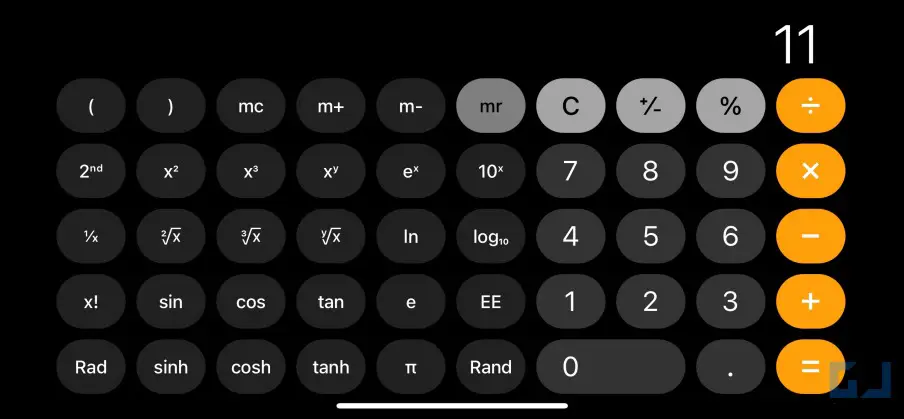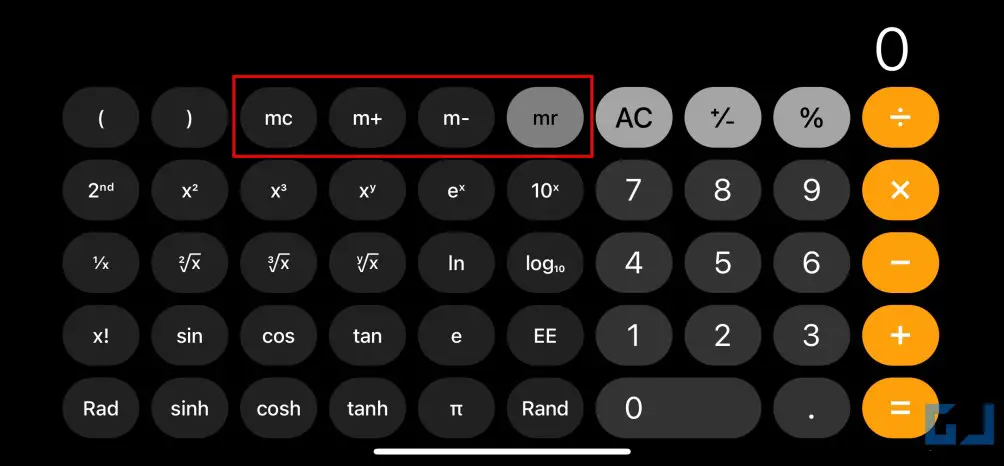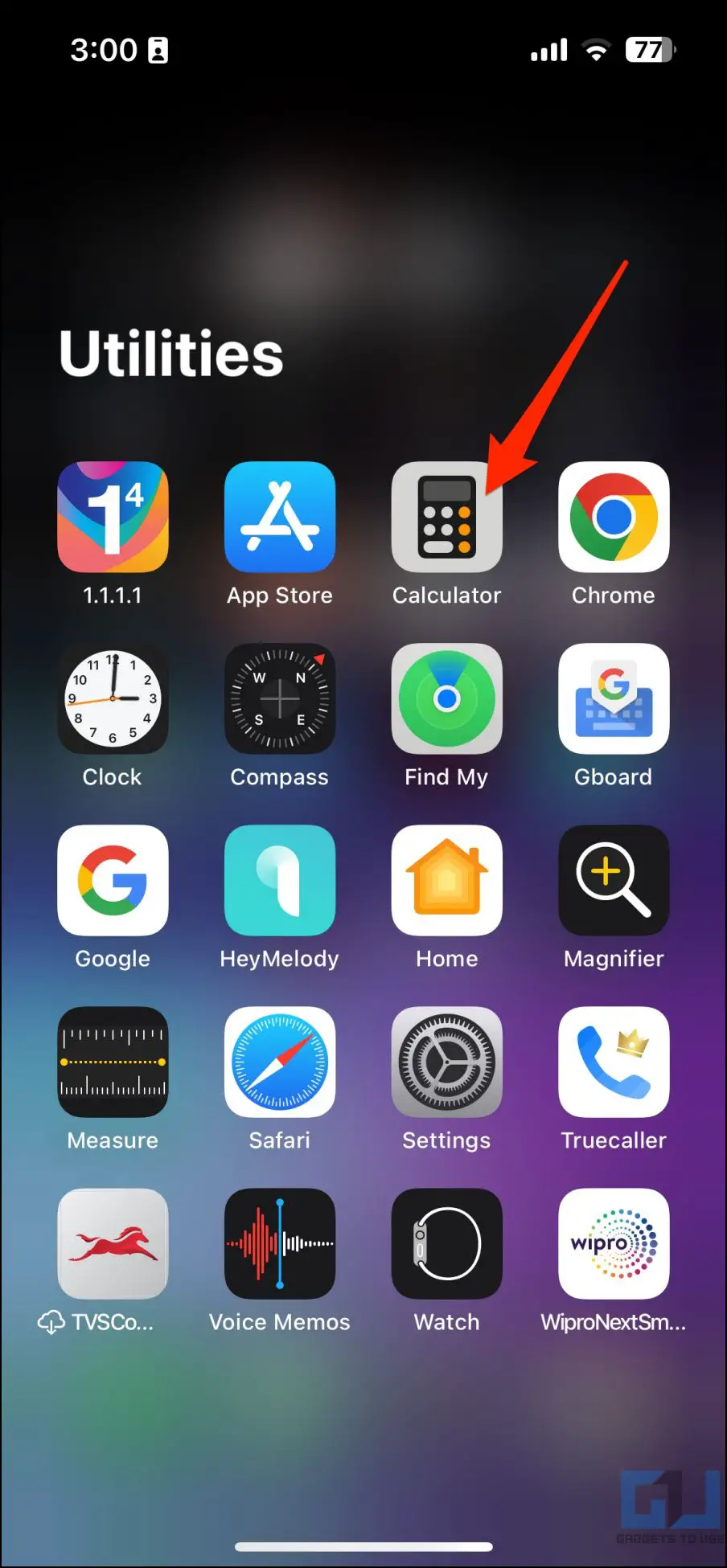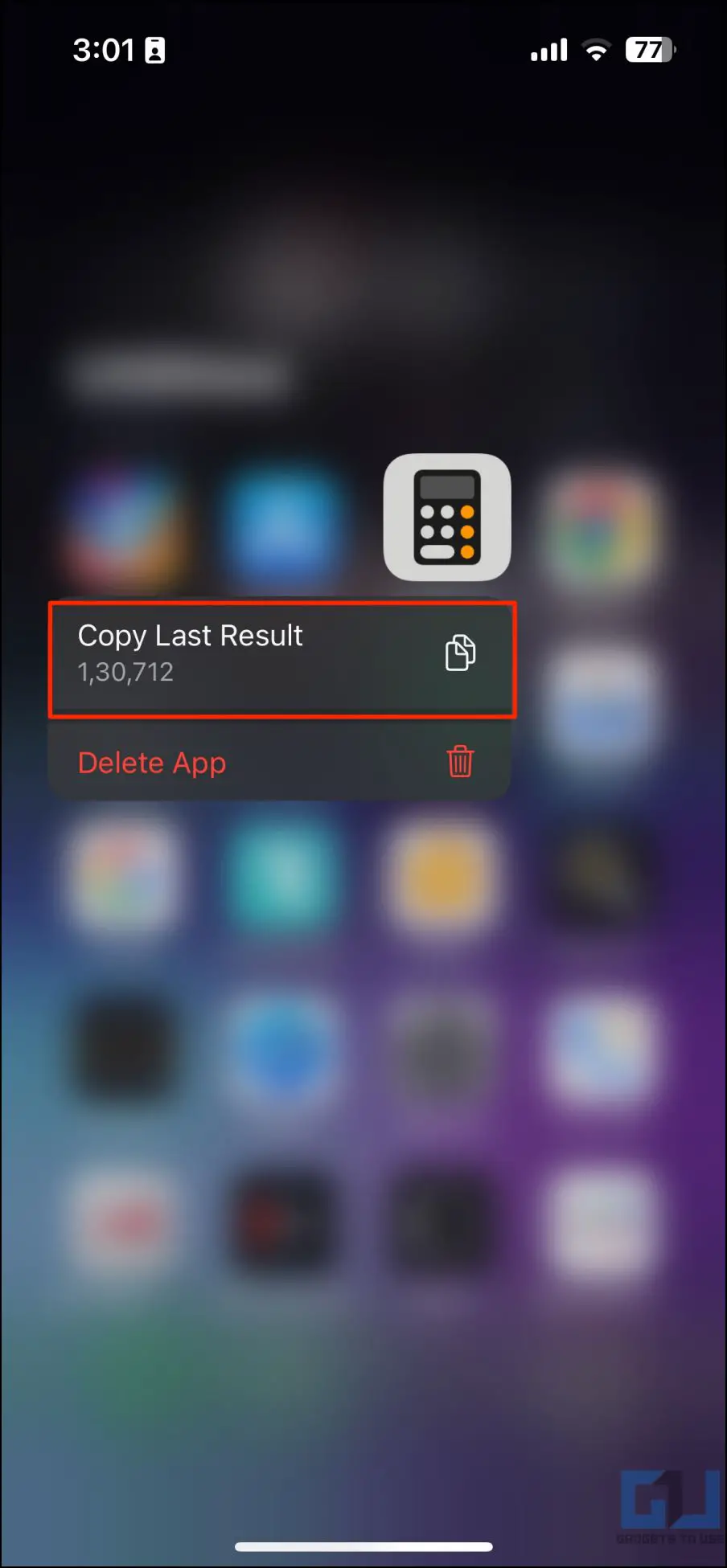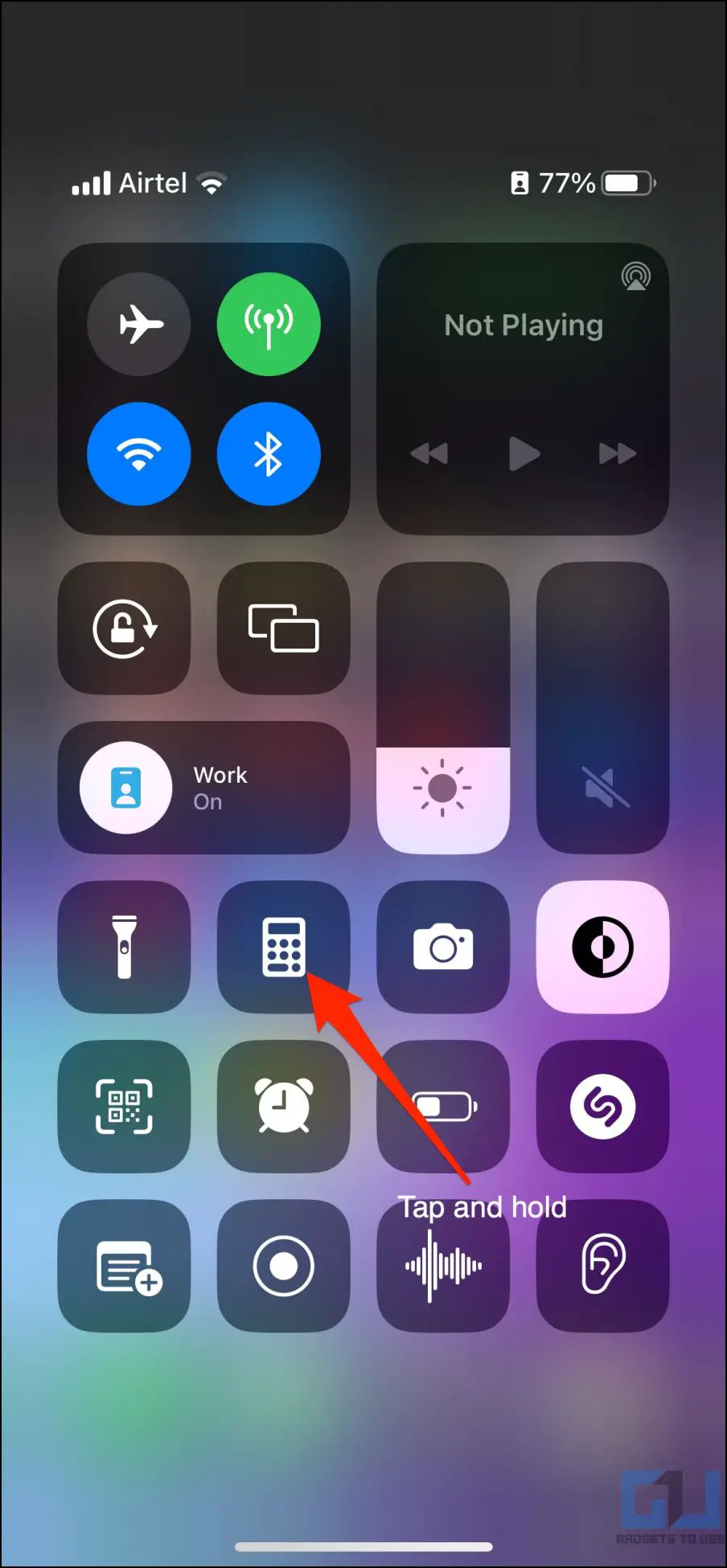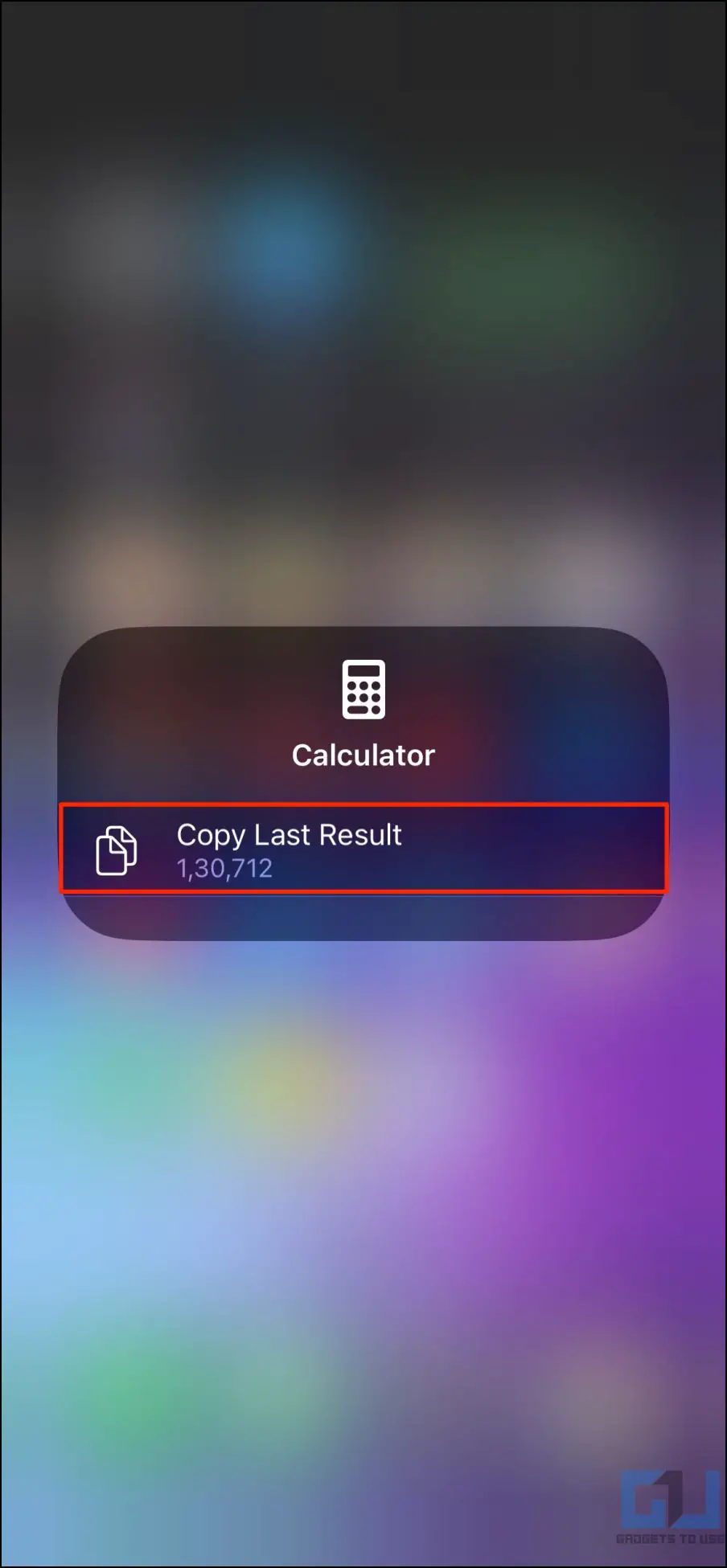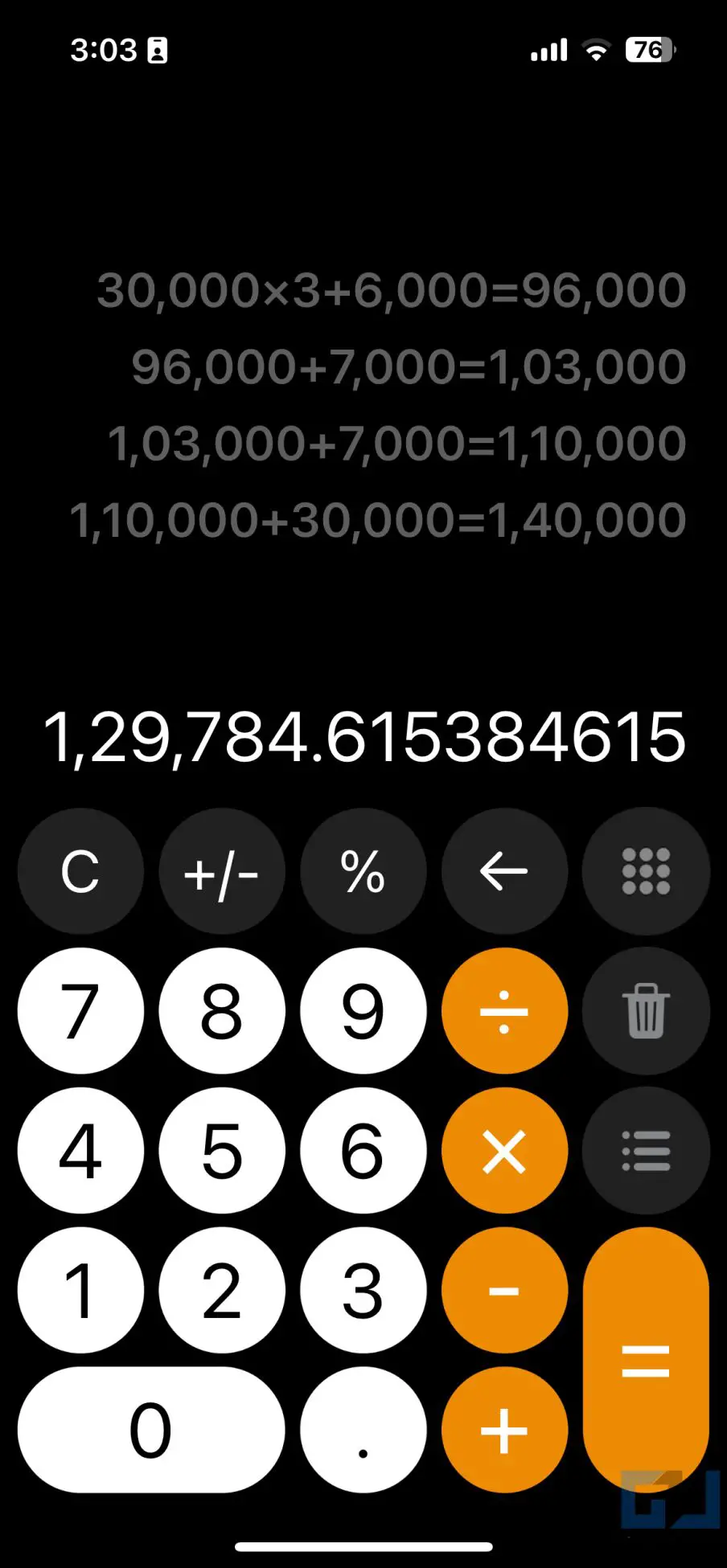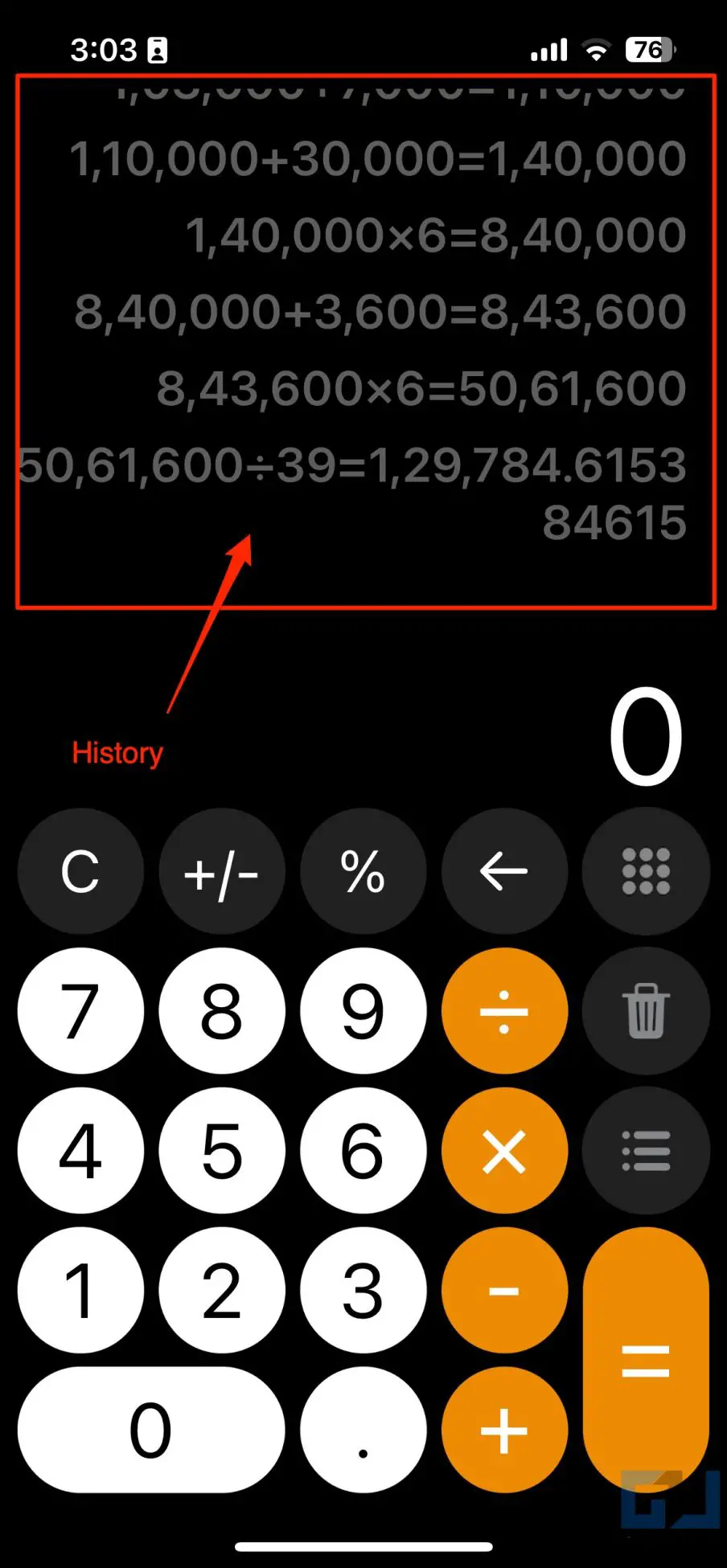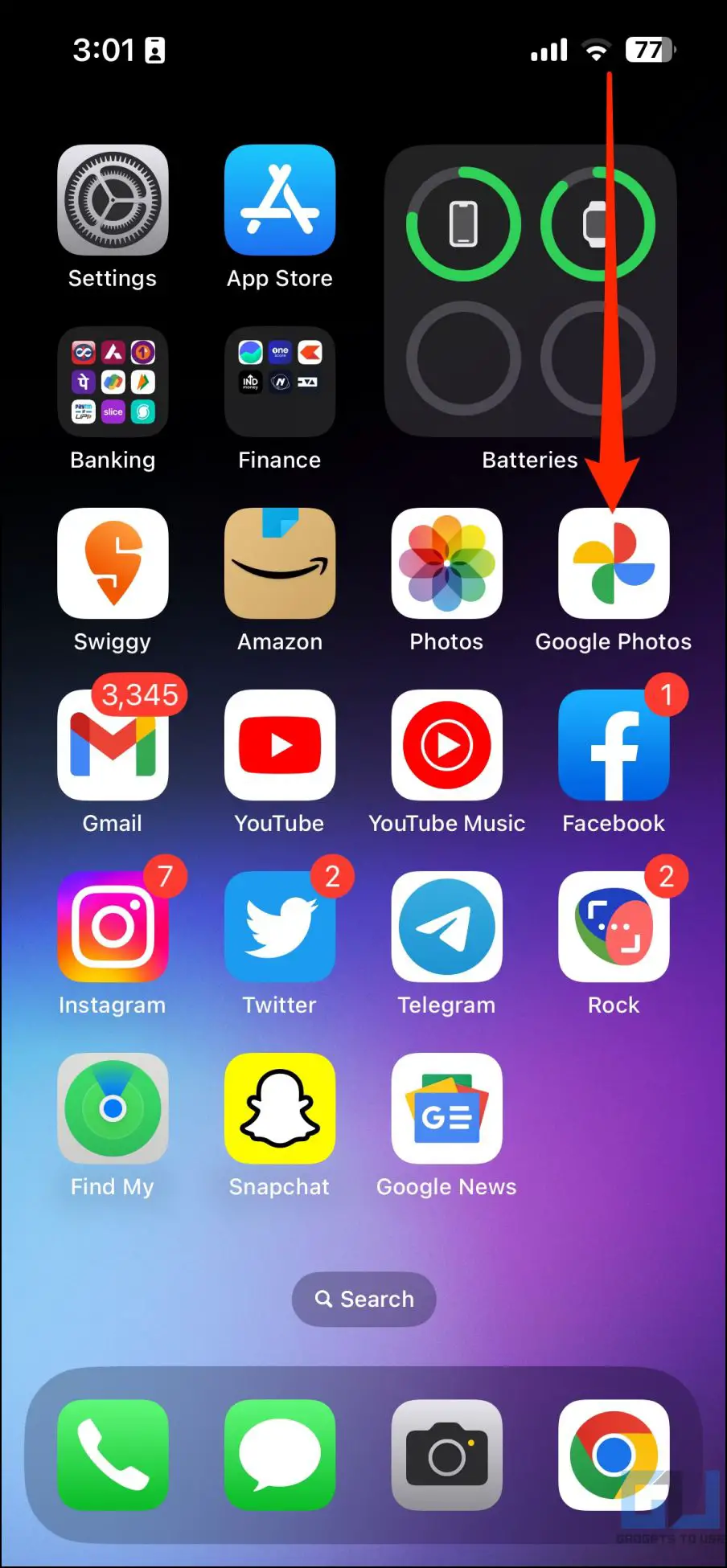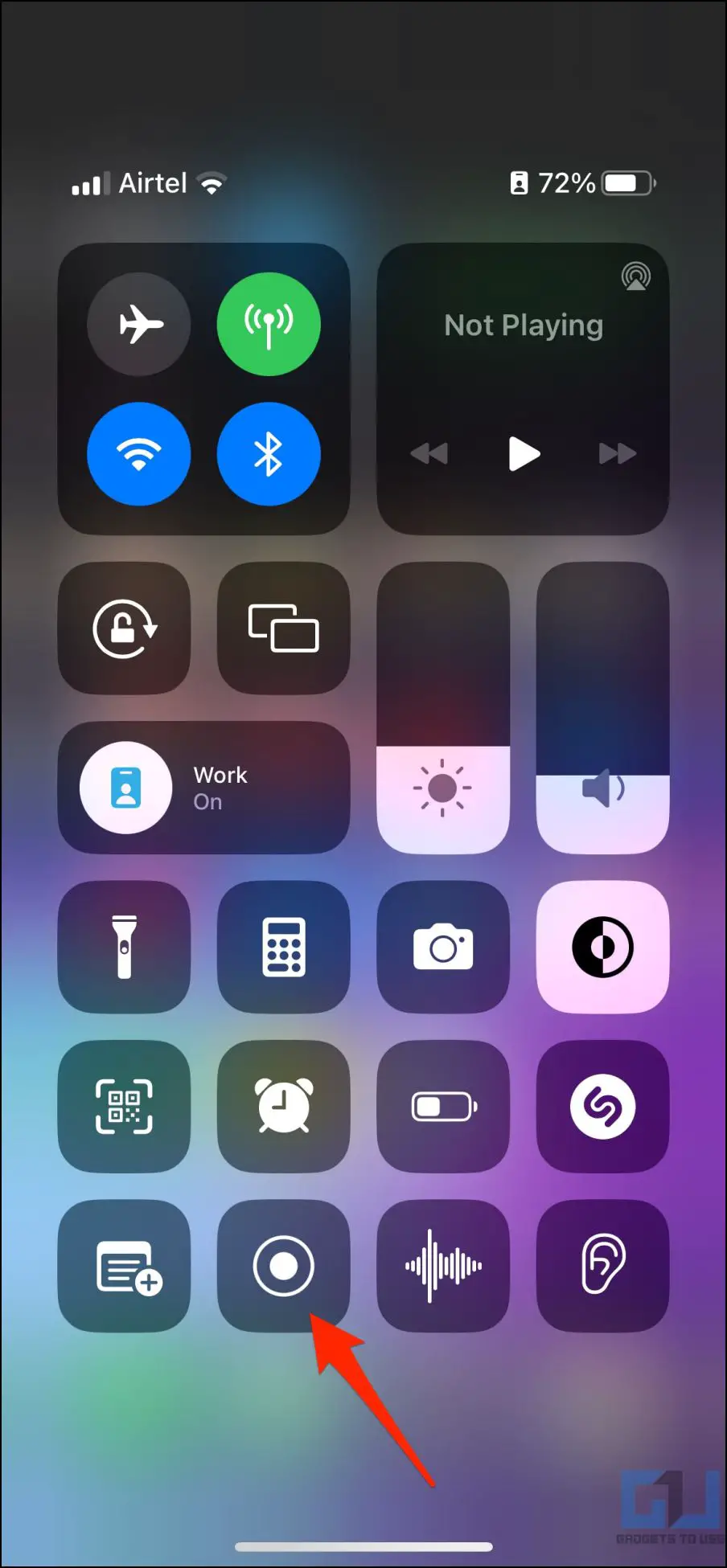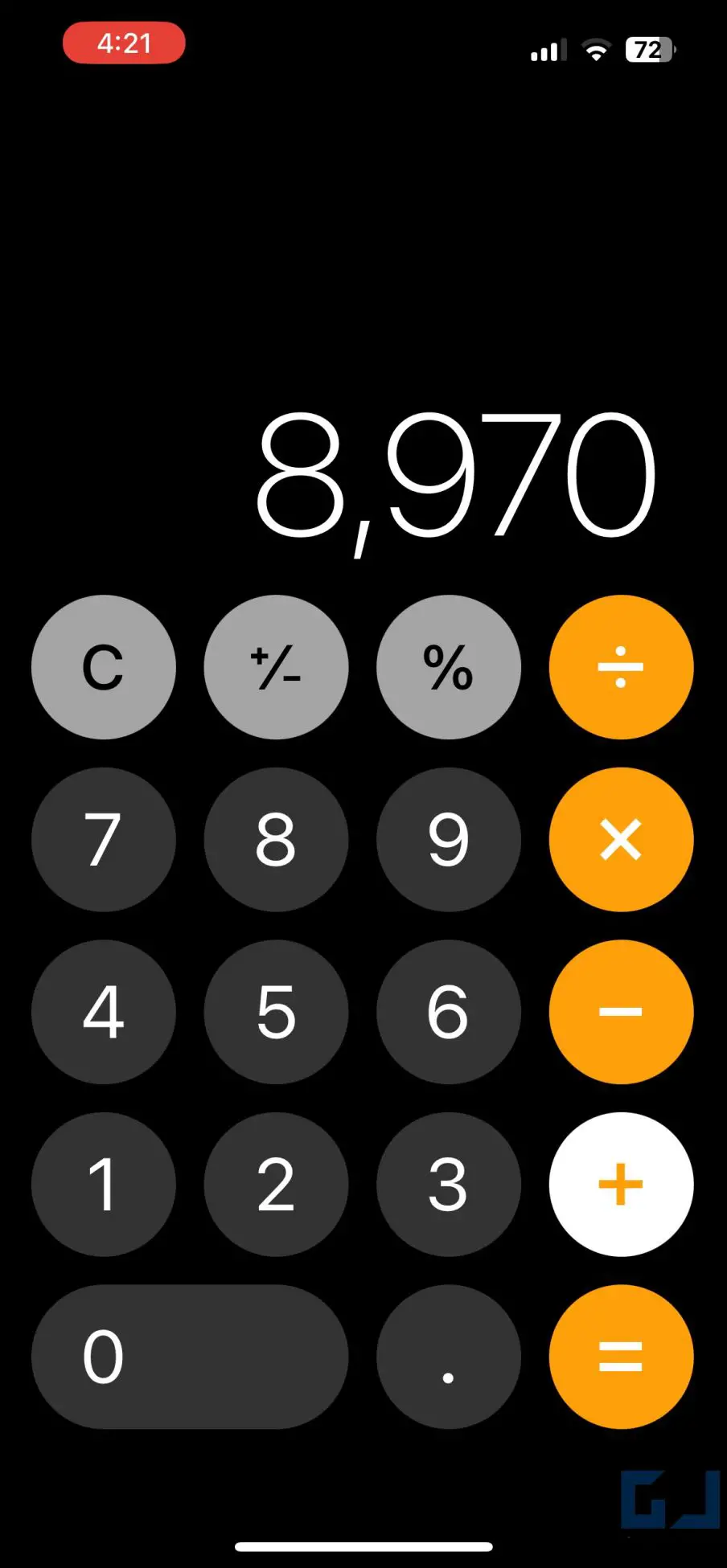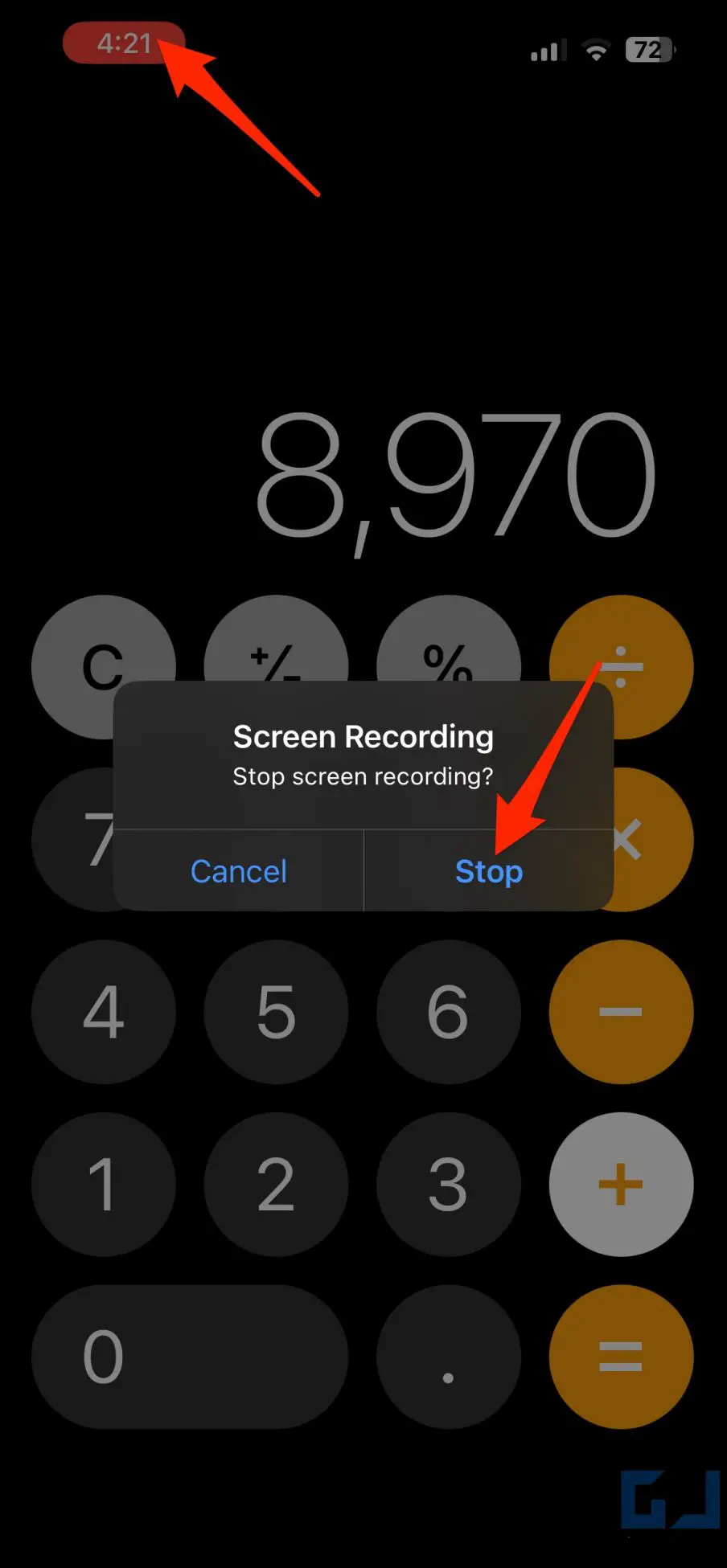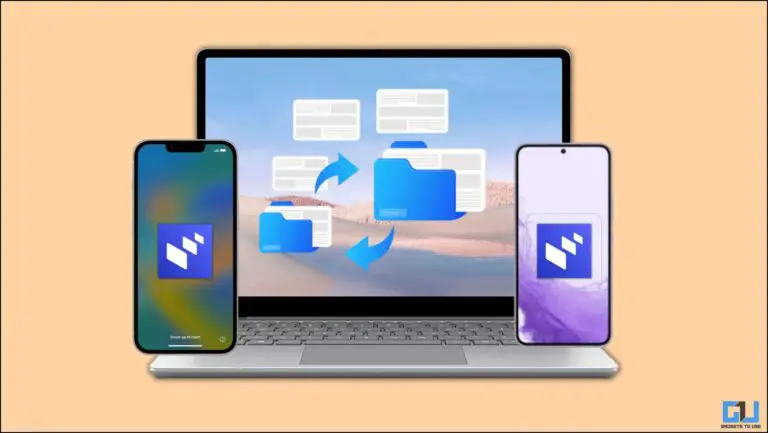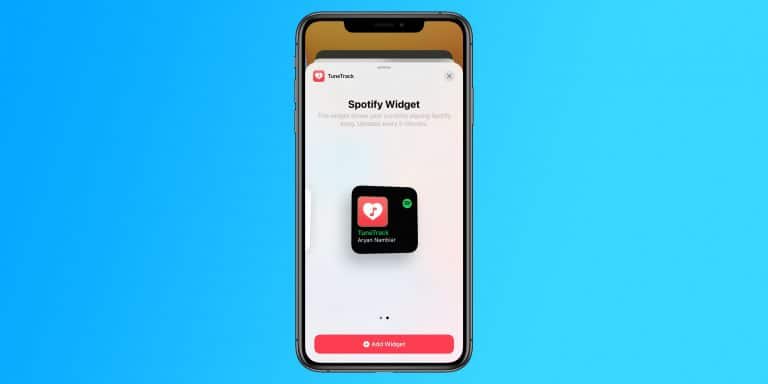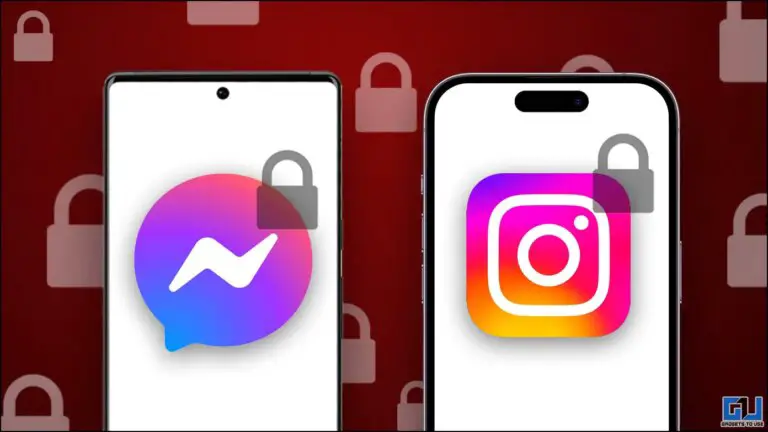5 sätt att kontrollera kalkylatorhistorik på iPhone
Kalkylatorappen på iPhone kan hjälpa dig att enkelt beräkna maträkningar, spåra dagliga utgifter, skatter och så vidare. Men när flera beräkningar är inblandade kan du konsultera historiken för att dubbelkolla siffrorna. Låt oss därför i den här artikeln ta en titt på några enkla sätt att kontrollera och visa kalkylatorhistorik på din iPhone.
Hur man kontrollerar kalkylatorhistorik på din iPhone
Till skillnad från Android lagrar inte den inbyggda kalkylatorn på iPhone dina tidigare beräkningar av integritetsskäl. Det finns dock flera lösningar för att kontrollera räknarens historik, som minnesfunktion, kopiering av senaste beräkningar, användning av appar från tredje part, etc.
Guiden kommer att fungera för alla modeller inklusive iPhone 14, iPhone 13, iPhone 12, 11, SE och äldre modeller. Läs metoderna i detalj nedan.
Metod 1 – Använda minnesfunktionen
Kalkylator-appen har minnesfunktion i vetenskapligt läge. Du kan använda den för att lagra siffror i minnet och lägga till eller subtrahera dem från det aktuella resultatet när det behövs. Så här kan du använda minnesfunktionen för att visa kalkylatorhistorik på din iPhone:
1. Öppna appen Kalkylator på din iPhone. Räkna ut vad du vill göra.
2. Vrid nu in din iPhone läge lön.
3. Klicka på det m+ för att spara räknarens resultat i minnet.
4. Fortsätt med dina nästa beräkningar tills du får nästa slutliga nummer.
5. Tryck sedan på m+ (för tillägg) ou m- (för subtraktion) et M. för att hämta det lagrade minnesnumret när det behövs.
Se detta exempel för en bättre förståelse:
Du gör 3 + 2 i kalkylatorappen, resultatet är 5. Du trycker m+, spara resultatet (om du trycker på m- sparas det som ett negativt tal). Gör nu en helt annan beräkning, säg 8-2 = 6. Tryck m+ igen slå sedan M.. Kalkylatorn läser resultatet som är lagrat i minnet (dvs. 5) och lägger till det till det aktuella numret, vilket resulterar i 11.
Om du trycker på m- istället av m+ i den sista delen, kommer räknaren att subtrahera det aktuella visade talet från värdet som är lagrat i minnet. I det här fallet får du -1.
Du kan också använda andra minnesfunktioner i applikationen Kalkylator. Så här betyder varje knapp:
Denna funktion lägger till det aktuella visade numret till värdet i minnet. Om du till exempel har 2 på din räknarskärm och 3 är lagrade i minnet, tryck på M. kommer att ge 5.
Detta alternativ subtraherar numret som visas för närvarande från värdet i minnet. Om du till exempel har 4 på din räknarskärm och 7 är lagrade i minnet, tryck på M. kommer att resultera i 3.
Denna funktion återkallar numret eller resultatet som är lagrat i räknarens minne.
Denna funktion återställer minnet. Använd den för att radera sparade resultat från räknaren.
Att rotera din iPhone sätter inte räknaren i vetenskapligt läge?
Automatisk rotationslås kan vara på. Öppen Kontrollcenter och tryck på Lås för stående orientering (den orange hänglåsikonen omgiven av en pil) för att inaktivera den. När den är inaktiverad blir den grå och vit från orange.
Metod 2 – Kopiera genväg till senaste resultat
Kommer du inte ihåg den senaste beräkningen på din iPhone? Ett enkelt sätt att hämta det senast beräknade resultatet är att använda applikationsgenvägen. Följ guiden nedan för att se hur det fungerar:
1. Lås upp din iPhone och lång press Kalkylator app ikon. Om du inte hittar appen på startskärmen, sök efter den i appbiblioteket.
2. När snabbmenyn visas trycker du på copie Dernier Résultats.
3. Detta kommer att kopiera det senast beräknade resultatet.
Nu kan du klistra in den var du vill.
Metod 3 – Kopiera de senaste resultaten från kontrollcenter
Alternativt kan du kopiera det senast beräknade resultatet via ikonen i kontrollcentret, som visas nedan:
1. Svep nedåt från det övre högra hörnet (eller svep uppåt från botten på iPhones med Touch ID) för att öppna Kontrollcenter.
2. här tap et ta Miniräknare ikon.
3. Tryck och välj Kopiera senaste resultat.
Det senast beräknade numret kommer nu att kopieras till din iPhones urklipp.
Metod 4 – Kontrollera historik i tredjeparts kalkylatorappar
Flera kalkylatorappar från tredje part låter dig se detaljerad kalkylatorhistorik på din iPhone. Men återigen, det är svårt att hitta en app som visar din kalkylatorhistorik och som är enkel att använda utan annonser eller premiumprenumerationer.
Kalkylator med History+ är en av de appar som gör jobbet utan att be om pengar eller visa annonser. Och så här kan du använda den för att se beräkningshistorik på din iPhone:
1. Ladda ner Kalkylator med History+ på din iPhone från App Store.
2. Öppna appen och börja räkna som vanligt.
3. Det kommer att visa dig historiken ovanpå dina aktuella beräkningar.
Du kan bläddra upp och ner för att se hela räknarens historik. Du kan dessutom trycka och hålla ned historiken till kopia beräkning, Supprimer, lägga till anteckningar, sommeou kopiera resultatet.
Här är andra kalkylatorappar från tredje part som låter dig spara historik på din iPhone:
Metod 5 – Vill du inte installera några appar? Använd Screen Recorder
Om du inte vill installera några appar från tredje part och samtidigt inte vill krångla till kalkylatorns minnesfunktion är det bara att spela in din iPhone-skärm medan du gör beräkningarna. Du kan sedan titta på skärminspelningen för att se beräkningarna som gått steg för steg.
Så här använder du skärminspelaren för att fånga dina beräkningar på din iPhone:
1. Sänk den Kontrollcenter på din iPhone.
2. Här trycker du på Skärminspelning knappikon för att starta skärminspelning.
3. Inspelningen startar efter 3 sekunder. Öppna kalkylatorn och starta dina beräkningar.
4. När du är klar trycker du på den röda färgen skärminspelning bar uppe till vänster för att stoppa inspelningen.
5. ELLER tryck på Filtrera Inspelning knappen i kontrollcentret. Att träffa bekräfta när du uppmanas.
Skärminspelningen kommer att sparas i ditt iPhone-galleri. Nu kan du öppna appen Foton och titta på videon när du vill kontrollera beräkningshistoriken.
pack
Så här kan du kontrollera kalkylatorhistoriken på din iPhone. För att helt enkelt kopiera resultatet eller små beräkningar kan du lita på genvägen eller minnesfunktionen Kopiera senaste resultat. För att hålla ett detaljerat register över tidigare beräkningar rekommenderar vi att du använder tredjepartsappar eller skärminspelning. Vilken är din favoritmetod? Låt oss veta via kommentarerna. Håll ögonen öppna för fler tips, tricks och instruktioner.
Hitta fler tips på neuf.tv